
Передача информации
Электронная почта
Проверочная работа
Это интересно

Электронная почта
На протяжении столетий живущие далеко друг от друга люди обменивались между собой информацией с помощью писем.
Письмо – это письменное послание одного человека другому.

Электронная почта
Электронная почта – это система обмена сообщениями (письмами) с помощью компьютерных сетей.
!
Любой пользователь может завести свой бесплатный электронный почтовый ящик.
Адрес электронной почты:
корреспондент@сервер
@
Условное имя корреспондента
Адрес сервера, на котором зарегистрирован почтовый ящик
ЭТ

Электронная почта
Электронное письмо может содержать тексты, изображения, звуки и видеоинформацию.

Электронная почта
Электронная почта (electronic mail, E-mail) –
служба, которая позволяет любому пользователю сети передавать и получать электронные сообщения.
К удобствам электронной почты относятся:
- высокая скорость пересылки сообщений
- экономичность
- возможность работать с текстом, а не со звуком (голосом)
- одновременная пересылка по нескольким адресам
- передача файлов вместе с письмом.

Электронная почта
Пароль (password) – уникальная комбинация символов. В противоположность username в качестве пароля нельзя выбирать свое имя или инициалы как в прямом, так и обратном порядке.
Не рекомендуется использовать числа, год рождения или номер паспорта, название улиц.
Рекомендуется использовать слова, которых нет в словаре, например, записать слово с ошибкой, или первые буквы какой-то фразы.
Не стоит устанавливать один и тот же пароль на разных машинах и разных email.

Электронная почта
Для того чтобы сообщение было получено, необходимо указывать электронный адрес получателя.
Адрес электронной почты (электронный адрес)– адрес абонента, получаемый при заключении договора с провайдером или при создании "почтового ящика" на любом из серверов, предлагающих эту услугу бесплатно.
Электронный адрес состоит из двух частей, разделенных знаком @ : [email protected]
username – это имя пользователя. В качестве него может использоваться фамилия абонента, его имя, фамилия и имя, или псевдоним, разделенные точкой, тире, символом подчеркивания. После него ставится разделитель @.
hostname – имя хоста – компьютера (сервера), предоставляющего почтовые услуги.
domain – доменный адрес – домен верхнего уровня (рф, ru, net, com и тд) указывающий чаще всего на регион нахождения владельца электронного адреса.
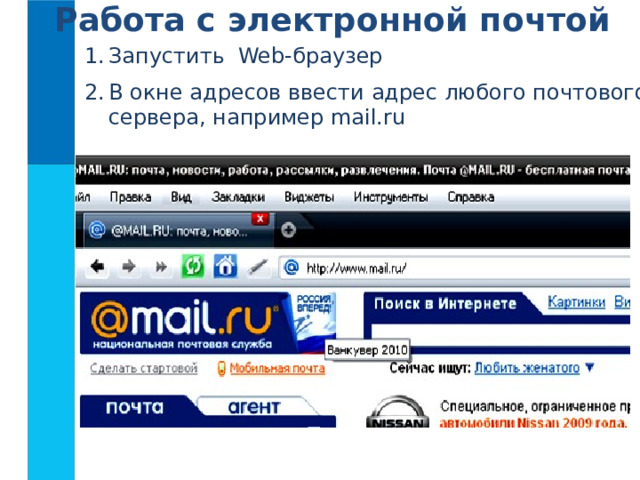
Работа с электронной почтой
- Запустить Web-браузер
- В окне адресов ввести адрес любого почтового сервера, например mail.ru
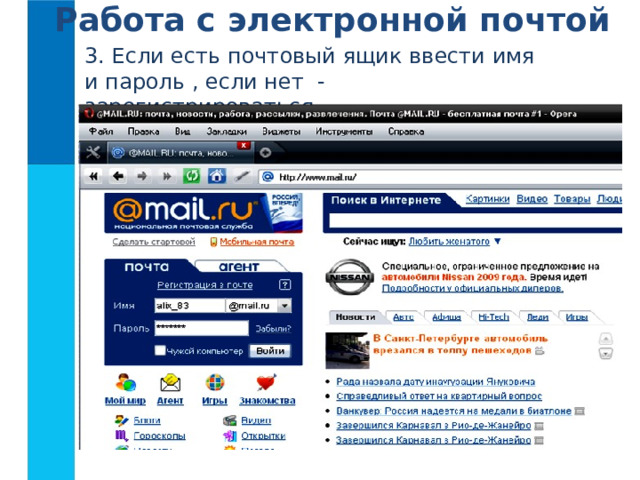
Работа с электронной почтой
3. Если есть почтовый ящик ввести имя и пароль , если нет - зарегистрироваться.
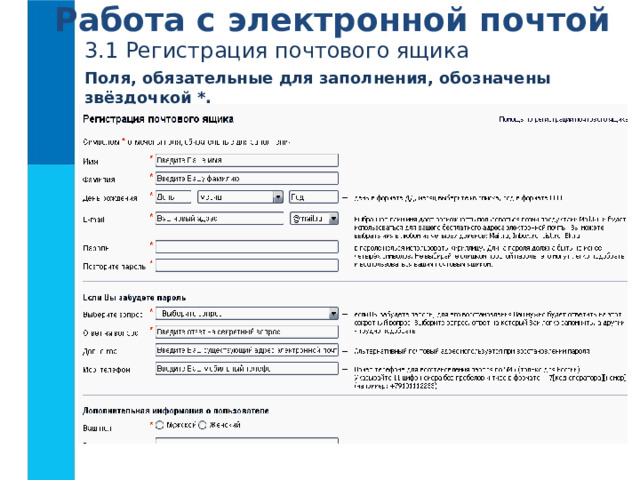
Работа с электронной почтой
3.1 Регистрация почтового ящика
Поля, обязательные для заполнения, обозначены звёздочкой *.

Работа с электронной почтой
После заполнения полей «Имя», «Фамилия» и «День рождения», укажите имя, которое Вы хотите иметь в качестве Вашего электронного адреса (e-mail). Это имя должно быть длиной от 4 до 31 символа.
В названии почтового ящика допускаются латинские буквы (a-z), цифры (0-9), знак подчеркивания ("_"), точка (".") или минус ("-"). Имя может начинаться и заканчиваться только латинской буквой или цифрой.
Вы можете выбрать любой из четырех доменов:
- mail.ru
- Inbox.ru
- List.ru
- Bk.ru.
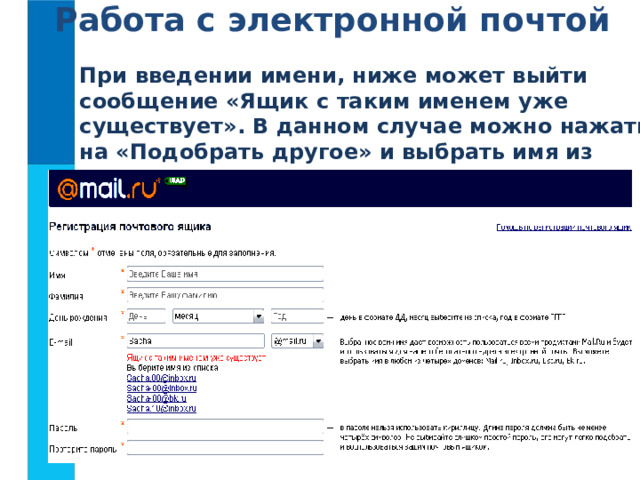
Работа с электронной почтой
При введении имени, ниже может выйти сообщение «Ящик с таким именем уже существует». В данном случае можно нажать на «Подобрать другое» и выбрать имя из списка.

Работа с электронной почтой
Составление пароля:
- Придумайте пароль к создаваемому Вами почтовому ящику. Введите его дважды
- В пароле нельзя использовать кириллицу
- Также пароль не может содержать в себе только цифры и совпадать с именем Вашего электронного адреса
- Не выбирайте слишком простой пароль, его могут легко подобрать и воспользоваться Вашим почтовым ящиком
- Пароль необходимо менять с определенной периодичностью, оптимальный срок - от трех месяцев до года.
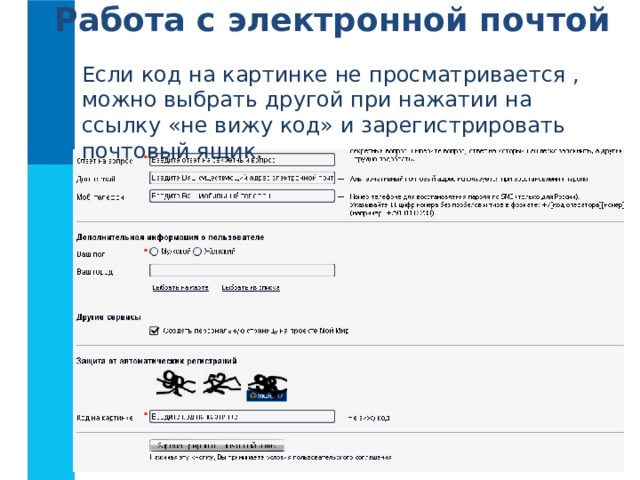
Работа с электронной почтой
Если код на картинке не просматривается , можно выбрать другой при нажатии на ссылку «не вижу код» и зарегистрировать почтовый ящик.
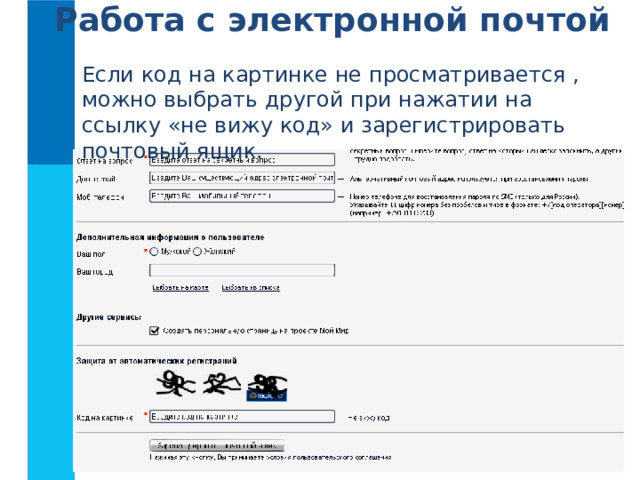
Работа с электронной почтой
Если код на картинке не просматривается , можно выбрать другой при нажатии на ссылку «не вижу код» и зарегистрировать почтовый ящик.
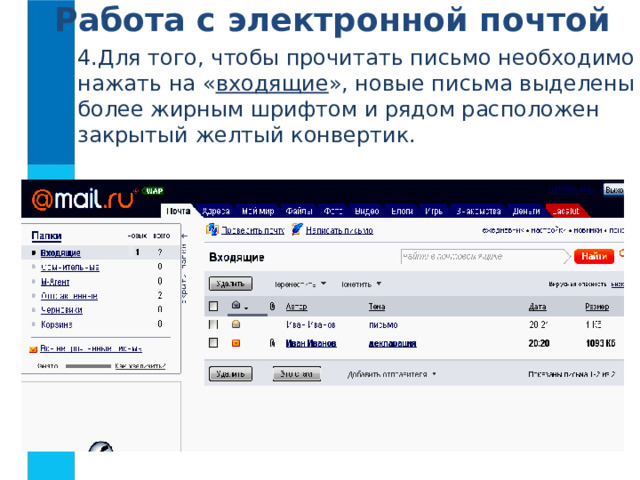
Работа с электронной почтой
4.Для того, чтобы прочитать письмо необходимо нажать на « входящие », новые письма выделены более жирным шрифтом и рядом расположен закрытый желтый конвертик.
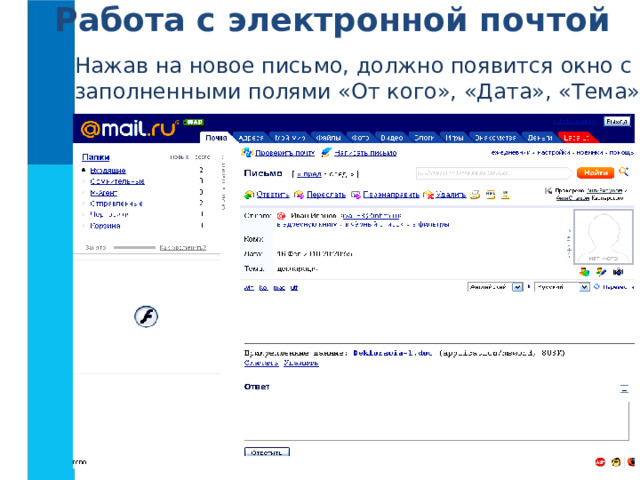
Работа с электронной почтой
Нажав на новое письмо, должно появится окно с заполненными полями «От кого», «Дата», «Тема».
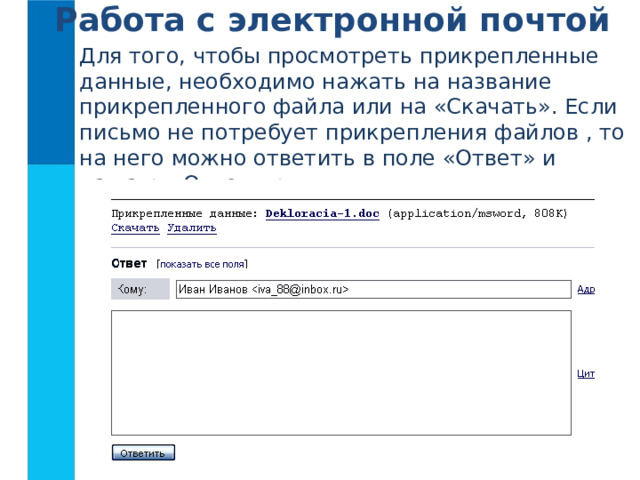
Работа с электронной почтой
Для того, чтобы просмотреть прикрепленные данные, необходимо нажать на название прикрепленного файла или на «Скачать». Если письмо не потребует прикрепления файлов , то на него можно ответить в поле «Ответ» и нажать «Ответить».
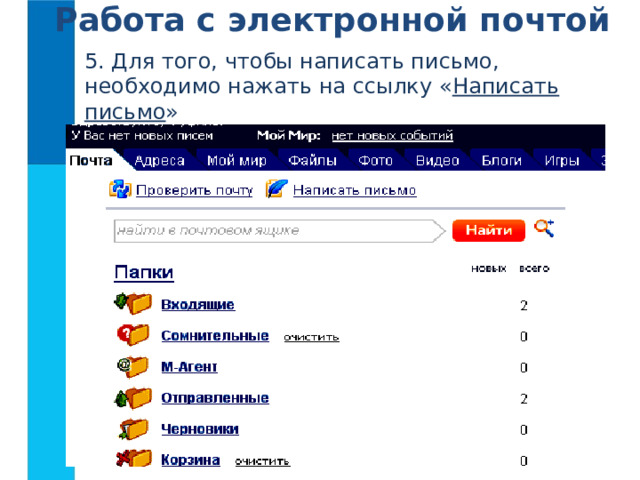
Работа с электронной почтой
5. Для того, чтобы написать письмо, необходимо нажать на ссылку « Написать письмо »
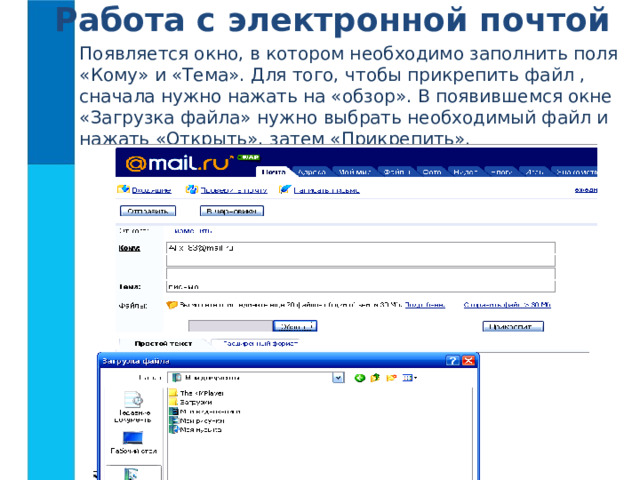
Работа с электронной почтой
Появляется окно, в котором необходимо заполнить поля «Кому» и «Тема». Для того, чтобы прикрепить файл , сначала нужно нажать на «обзор». В появившемся окне «Загрузка файла» нужно выбрать необходимый файл и нажать «Открыть», затем «Прикрепить».
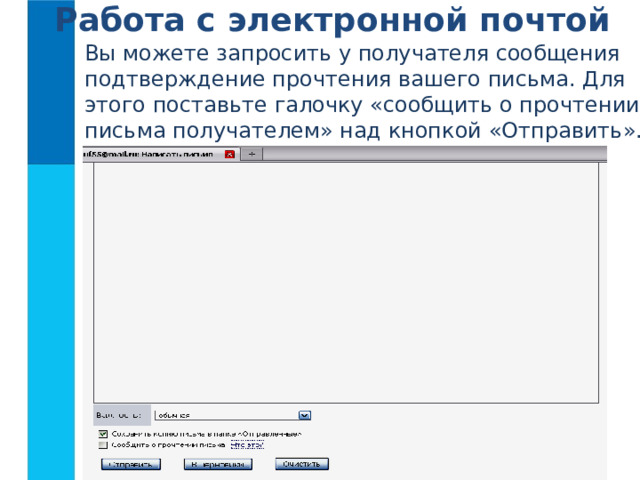
Работа с электронной почтой
Вы можете запросить у получателя сообщения подтверждение прочтения вашего письма. Для этого поставьте галочку «сообщить о прочтении письма получателем» над кнопкой «Отправить».

Самое главное
- Человек постоянно участвует в действиях, связанных с приёмом и передачей информации.
- Любой процесс передачи информации можно представить следующей схемой:
источник информации информационный канал приёмник информации .
- Телефон, телеграф, телевидение, Интернет – современные информационные каналы.
- Электронная почта – это система обмена сообщениями (письмами) с помощью компьютерных сетей.

Вопросы и задания
?
1. Как называется:
- В следующих примерах укажите информационный носитель и форму представления информации:
а) табличка с номером дома;
б) почтовая открытка;
в) билет на поезд;
г) газета;
д) диск со сборником мультфильмов
а) Сторона, передающая информацию.
И
К
И
Н
Ч
О
Т
С
Проверка
Н
Ф
Р
М
И
Ц
И
А
И
О
б) Сторона, принимающая информацию.
М
Ё
И
Р
П
К
И
Н
Проверка
Ц
О
И
А
М
Р
Ф
Н
И
И
в) Система обмена сообщениями (письмами) с помощью компьютерных сетей.
Т
А
Н
О
Р
К
Е
Я
Н
Л
Э
Проверка
А
Т
Ч
О
П

Вопросы и задания
?
2. Вспомните сказку А.С. Пушкина о царе Салтане. Пока Салтан воевал, царица родила сына – царевича Гвидона:
… Шлёт с письмом она гонца,
Чтоб порадовать отца.
А ткачиха с поварихой,
С сватьей бабой Бабарихой
Извести её хотят,
Перенять гонца велят;
Сами шлют гонца другого…
Назовите источник информации, её приёмник и информационный канал. Кто в данной ситуации создавал помехи для передачи информации?

Вопросы и задания
?
3. Какие источники информации использовали
следующие персонажи сказок А.С. Пушкина:
- царевич Елисей, искавший свою невесту;
- злая мачеха, задумавшая извести свою падчерицу и доверявшая только одному источнику информации;
- царь Салтан, чтобы узнать о дальних странах;
- царевич Гвидон, чтобы узнать о диковинках;
- царь Дадон, чтобы узнать о набегах врагов?

Вопросы и задания
?
Пройдем мини-тест
- Для того, чтобы прочитать письмо нужно нажать на ссылку:
- исходящие
- входящие
- отправленные
2. Чтобы быть уверенным в том, что адресат ознакомился с присланным вами электронным письмом нужно
- послать ему письмо с подтверждением о прочтении
- послать ему письмо с подтверждением о доставке
- послать ему письмо более одного раза

Вопросы и задания
?
3. Адресом электронной почты в сети Internet может быть
user at host
rrr@@mgpu.msk.ru
4.Для того, чтобы отправить письмо нужно нажать:
проверить почту
настройки
написать письмо
5.Можно вводить пароль кириллицей(русским буквами)?
да
нет

Это интересно
Символ @ в разных странах называется по разному:
@ - Знак “at” - в Америке и Англии ;
@ - «Собака» - в России;
@ - «Висящая обезьяна» – в Германии;
@ - «Улитка» – во Франции;
@ - «Хобот слона» – в Дании и Швеции;
@ - «Свиной хвост» – в Норвегии;
@ - «Мышонок» – в Китае;
@ - «Кошка» – в Финляндии.
![Это интересно Передача эмоций в электронных сообщениях: :-) Улыбаюсь :-( :-D Печалюсь :-[ Смеюсь :-х Усмешка ]:-[ :-@ Молчу :`( Сержусь Ужас :-О Плач ;-) :-))) Удивление Подмигивание Очень смешно :-* Целую «Смайлик» от английского smile – улыбка](https://fsd.videouroki.net/html/2021/11/30/v_61a647a5687dc/img28.jpg)
Это интересно
Передача эмоций в электронных
сообщениях:
:-)
Улыбаюсь
:-(
:-D
Печалюсь
:-[
Смеюсь
:-х
Усмешка
]:-[
:-@
Молчу
:`(
Сержусь
Ужас
:-О
Плач
;-)
:-)))
Удивление
Подмигивание
Очень смешно
:-*
Целую
«Смайлик» от английского smile – улыбка

Домашнее задание
- Повторять § 6
- Рабочая тетрадь, задания: 71-78.
- Тест ЭТ Информатика 5 класс. ФГОС Урок № 6 «Передача информации»
- Написать письмо с вопросами о ДЗ.
5. Пройти тест 2 в разделе Тесты

 Получите свидетельство
Получите свидетельство Вход
Вход












 9 урок Передача информации - Электронная почта (2.18 MB)
9 урок Передача информации - Электронная почта (2.18 MB)
 0
0 931
931 23
23 Нравится
0
Нравится
0




